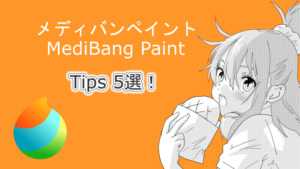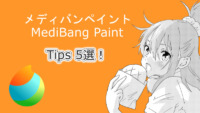メディバンペイント(MediBang Paint)枠線の断ち切りの作り方

メディバンペイント(MediBang Paint)の
枠線機能を使って
線を移動したりして
強引に断ち切りまで枠線を引きます。
枠線の断ち切りの作り方
便利な枠線機能ですが
ある程度工夫が必要です。
断ち切りとは!?
断ち切りとは本の裁断面の事。
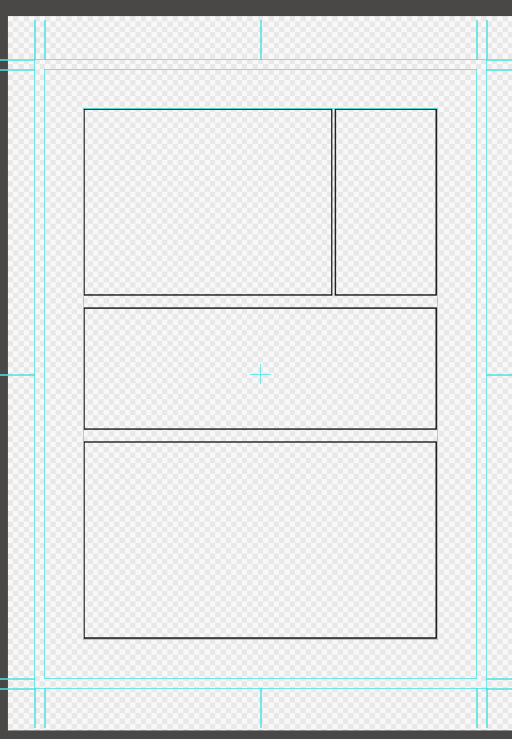
枠線をこの赤い範囲まで描く事です。
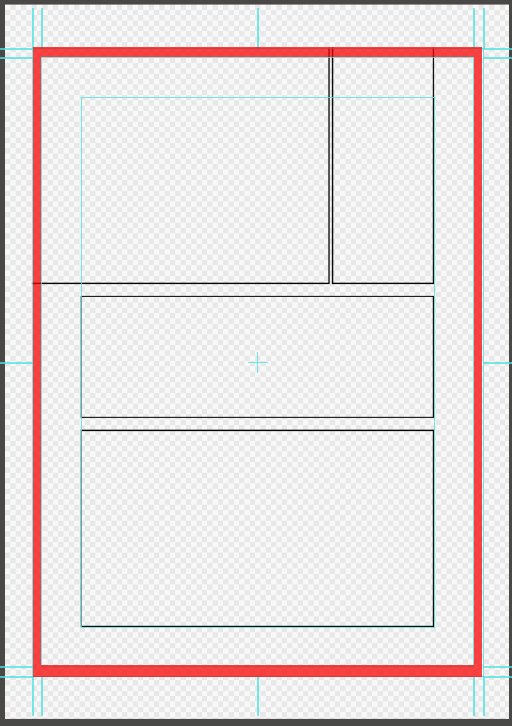
枠線を引く
まずファイル>新規作成で
原稿ガイドを表示させます。
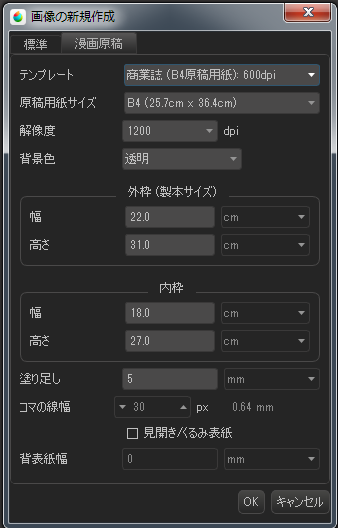
商業サイズなのでB4の1200dpiを選択。
レイヤー>コマ素材の追加。
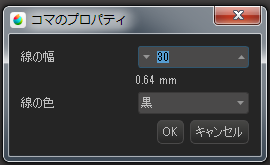
線の幅30pixel。
分割ツールを選択。
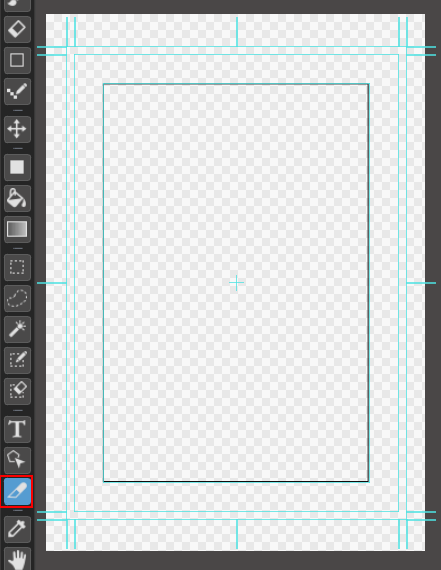
ドラッグします。
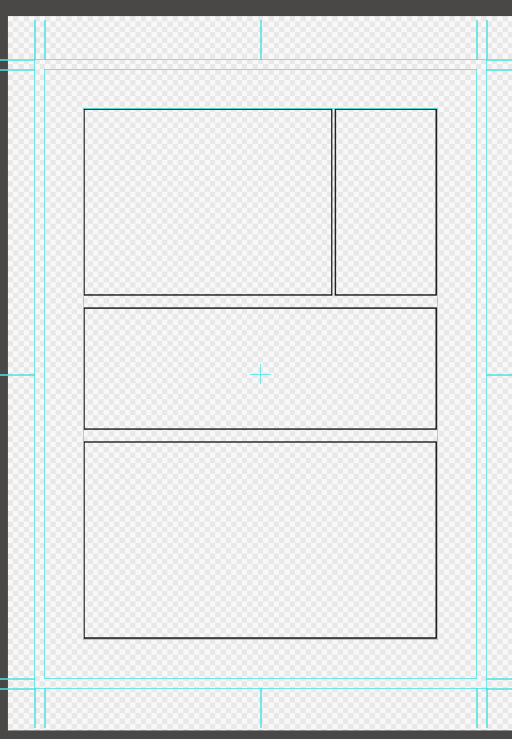
こんな感じで分割しました。
枠線機能の操作ツールを使う
操作ツールを選択。
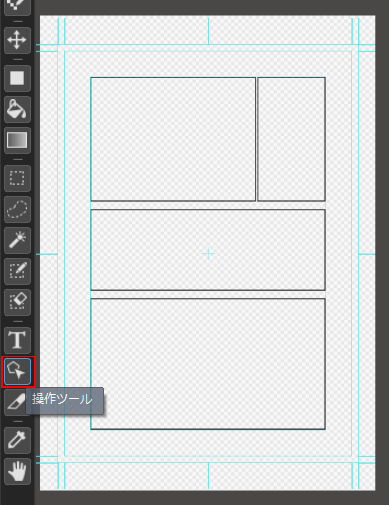
操作ガイドが表示されるので
上の段の中央の四角を断ち切りまでドラッグ。
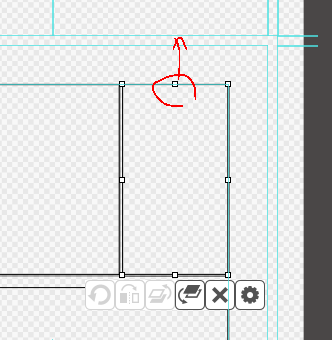
左のコマも同じように四角をドラッグ。
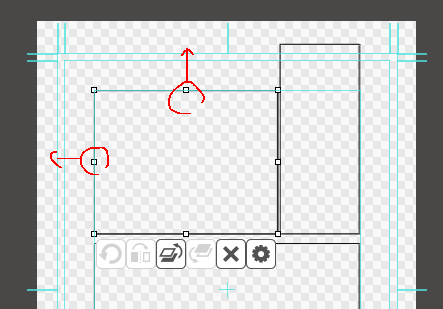
出来たらレイヤー>素材のラスタライズをして
断ち切りの外にはみ出した枠線を
カラーを透明にして
塗りつぶしツールで消して完成です。
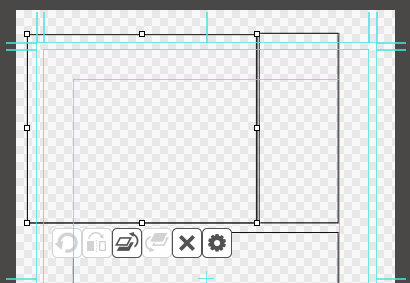
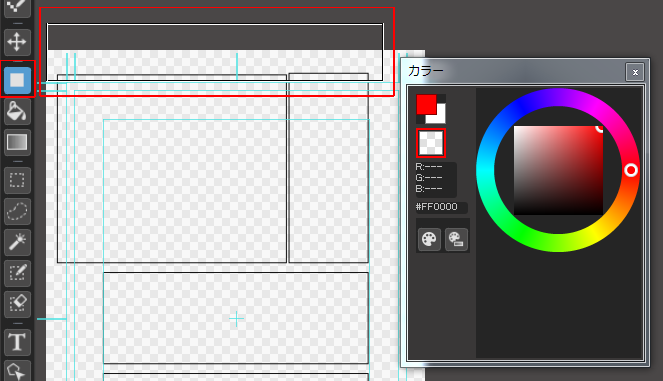
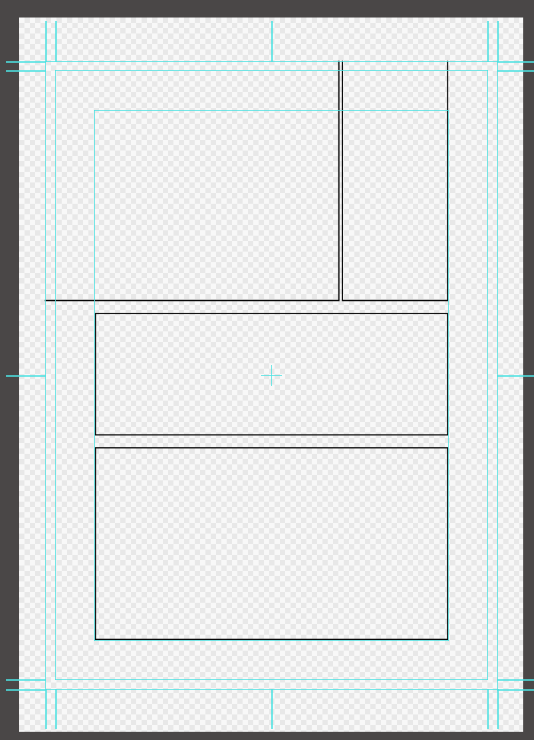
狙った場所に
枠線が引けなくて
枠線を移動したい場合は
移動ツールを使うと便利です。
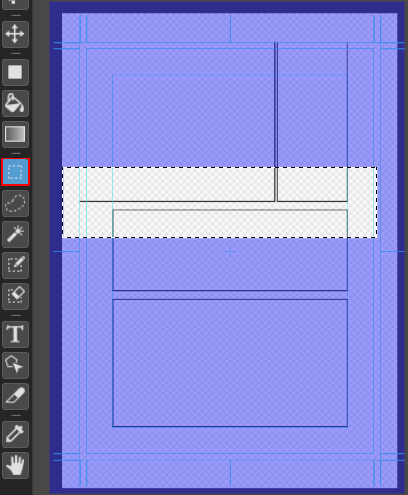
移動ツールを選択して
Shiftキーを押しながら
ドラッグすると
垂直、水平移動が出来ます。
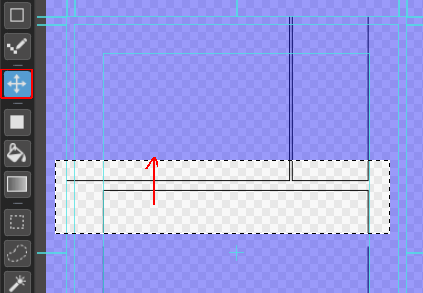
枠線の空いた隙間を埋めます。
枠線を
コピー&ペースト(Ctrl+c>Ctrl+v)して
レイヤー2に
選択範囲の枠線を貼りつけます。

レイヤー2を選択して移動ツールの
Shift+ドラッグで枠線を移動させます。
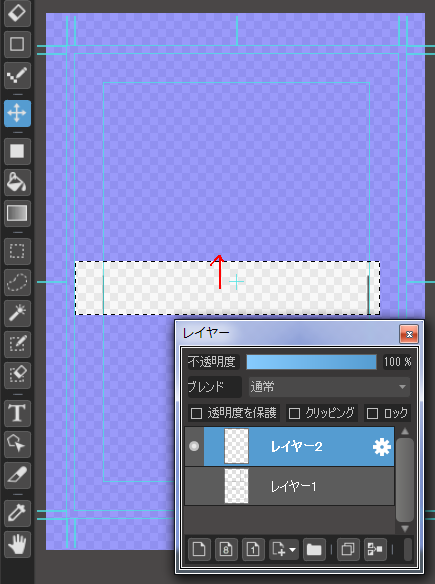
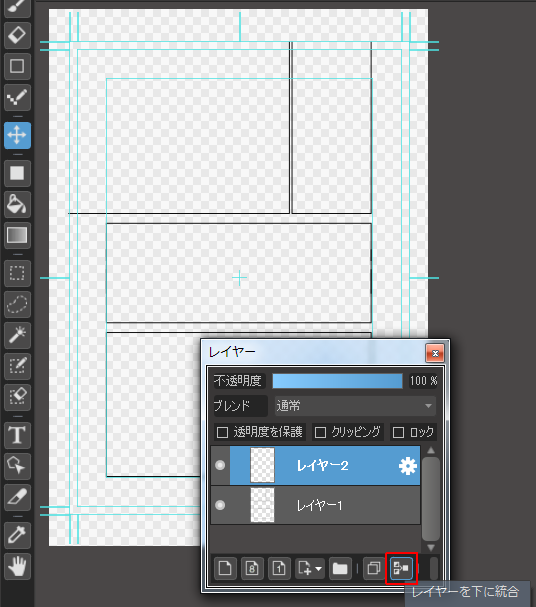
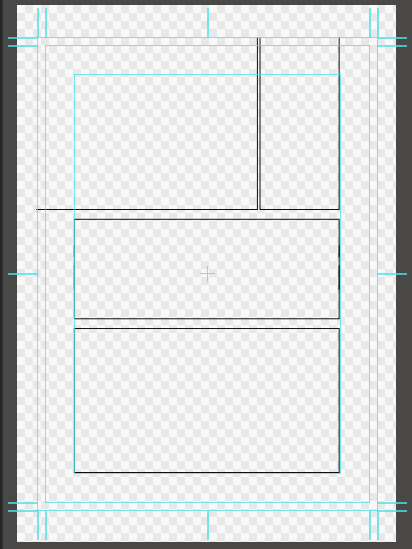
完成。
メディバンペイントの記事はこちら
メディバンペイントの使い方まとめ